FreeOffice è una suite per ufficio gratuita e completa sviluppata da una società di software con sede in Germania denominata SoftMaker . È stata appena rilasciata una nuova versione di FreeOffice con alcune funzionalità aggiuntive. I punti salienti di questa versione sono la "Modalità oscura" e il pieno supporto per leggere e scrivere i nuovi e vecchi formati di Microsoft Office e il formato Open Document Text. FreeOffice è completamente compatibile con i moderni formati Microsoft DOCX, XLSX e PPTX e con i formati classici DOC, XLS e PPT, nonché con il formato LibreOffice OpenDocument Text (ODT). È multipiattaforma, quindi puoi installare FreeOffice su Linux, MacOS e Microsoft Windows.
Installa FreeOffice su Linux
È disponibile per il download l'ultima versione di FreeOffice, utilizzabile gratuitamente sia a casa che dalle aziende. Gli sviluppatori di FreeOffice lo hanno impacchettato per sistemi basati su DEB come Debian, Ubuntu, Linux Mint e sistemi basati su RPM come Fedora, openSUSE. Vai alla pagina di download ufficiale e scarica una versione a seconda della distribuzione Linux che usi. Una volta scaricato, installa FreeOffice come mostrato di seguito.
Su Debian, Ubuntu, Linux Mint:
$ sudo apt install gdebi
$ sudo gdebi softmaker-freeoffice-2018_970-01_amd64.deb
In alternativa, puoi semplicemente fare doppio clic sul file .deb e seguire le istruzioni sullo schermo per installarlo.
Dopo aver installato FreeOffice, abilita gli aggiornamenti automatici usando il comando:
$ sudo /usr/share/freeoffice2018/add_apt_repo.sh
Su Fedora / openSUSE:
Importa la chiave GPG pubblica di FreeOffice e installa FreeOffice come di seguito:
$ sudo rpm --import linux-repo-public.key
$ sudo rpm -ivh softmaker-freeoffice-2018-970.x86_64.rpm
Per abilitare l'aggiornamento automatico, esegui:
$ sudo /usr/share/freeoffice2018/add_rpm_repo.sh
Su altri sistemi:
Scarica il tarball dalla pagina di download. Estrailo usando il comando:
$ tar xvzf softmaker-freeoffice-2018-970-amd64.tgz
Passa alla directory di FreeOffice ed esegui lo script di installazione:
$ sudo ./installfreeoffice
Utilizzo
FreeOffice viene fornito con tre app, l'elaboratore di testi TextMaker , l'applicazione per fogli di lavoro PlanMaker e il software di presentazione Presentazioni . Puoi avviarli dal Dash o dal Menu.
Al primo avvio, ti verrà chiesto di scegliere il design preferito dell'interfaccia utente. FreeOffice viene fornito con due layout di interfaccia, ovvero Ribbon e Classico .
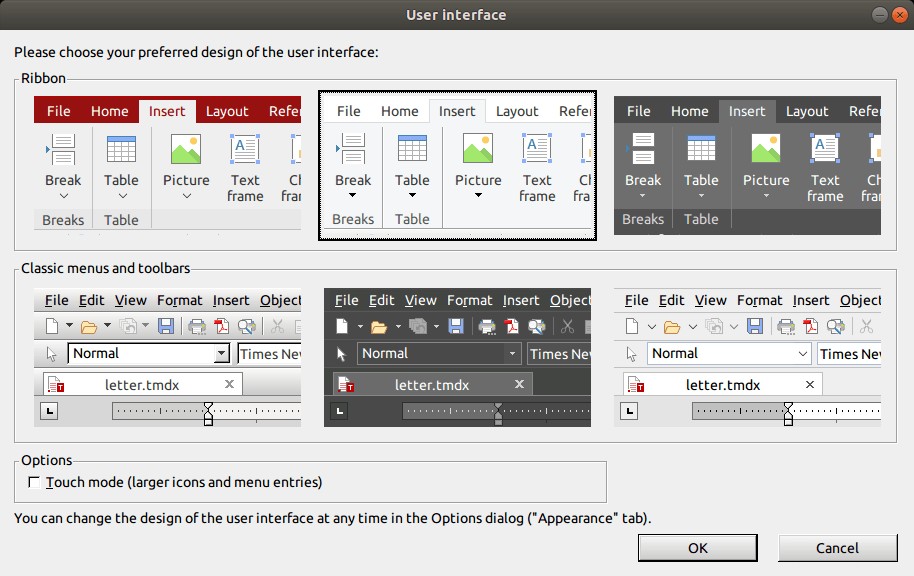
E inizia a usarlo!
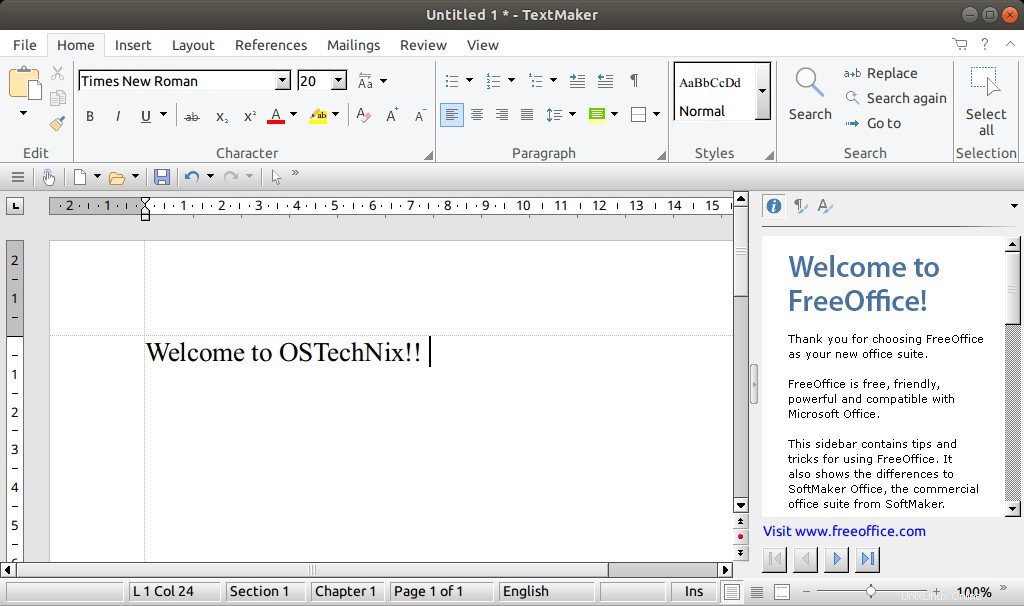
Durante il test di FreeOffice su Ubuntu, ho notato che tutte e tre le app della famiglia FreeOffice si caricano più velocemente di LibreOffice.
Non sei soddisfatto di FreeOffice? Puoi semplicemente rimuoverlo usando il comando:
$ sudo dpkg --remove softmaker-freeoffice-2018
Disponibile anche la versione commerciale!
FreeOffice è completamente gratuito e puoi usarlo per tutto il tempo che desideri. Esiste anche una versione commerciale chiamata SoftMaker Office disponibile per chi ha bisogno di ancora più funzionalità, sia per l'acquisto che come abbonamento. Può essere acquistato direttamente dallo sviluppatore o dai rivenditori. La cosa buona è che puoi provare SoftMaker Office gratuitamente per 30 giorni . Se sei soddisfatto, puoi convertire facilmente la versione gratuita in versione completa acquistando un codice Product Key.
Se stai cercando l'alternativa gratuita e migliore a Microsoft Office, FreeOffice potrebbe essere una buona scelta. Fai un tentativo e facci sapere cosa ne pensi nella sezione commenti qui sotto.